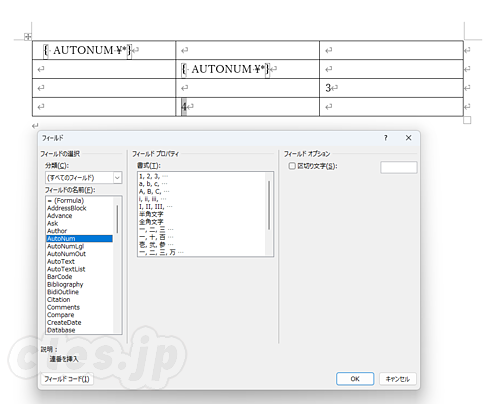- blogs:
- cles::blog

Word で任意の場所に出現順に連番が振りたい

 msoffice
msoffice
MS Word でリスト等でなく、任意の場所に出現順に連番が振りたいと思うことがあります。
これができると例えば Word で試験問題を作っていて、設問の順序を入れ替えたいような場合にコピペしたら問題の位置は入れ替わったけれども、設問番号が変わってなかった、もしくは重複、欠番があったみたいなミスをしてしまうようなことを防げます。
そこで、AutoNum フィールド*1という機能を使うと任意の場所に連番を振ることができます。
† 具体的な使用例
図はテーブルの任意の4マスに、上から順に{ AUTONUM \* }, { AUTONUM \* }, 3, 4 という値が入っていますが、これはわざと見え方を少し弄って前半の 2 つはフィールドのソースが見えるようにしてある状態です。
よって、全て値を表示するようにすれば、それぞれ 1, 2, 3, 4 と表示されます。逆に全てフィールドのソースを表示させるようにすれば、該当部分は全て { AUTONUM \* } が入っていることを確認できます。
フィールドの表示の切り替えは Alt + F9 で行うことができます。また、図では表の中にフィールドを埋めていますが、通常の文中でも同じことができます。
† フィールドの作り方
図中の{ }の部分はフィールドなので、キーボードから { } を打ち込んでもこの状態にはなりません。Word にフィールドを挿入するには Ctrl + F9 というショートカットを使います。この中括弧の中に AUTONUM \*と書いたのが図の状態です。こうすることで、出現順に 1, 2, 3 と番号が振られるようになります。
このエントリへのTrackbackにはこのURLが必要です→https://blog.cles.jp/item/14248
古いエントリについてはコメント制御しているため、即時に反映されないことがあります。
コメントは承認後の表示となります。
OpenIDでログインすると、即時に公開されます。
OpenID を使ってログインすることができます。
2 . 福岡銀がデマの投稿者への刑事告訴を検討中(114471)
3 . 年次の人間ドックへ(113682)
4 . 2023 年分の確定申告完了!(1つめ)(113273)
5 . 三菱鉛筆がラミーを買収(113149)